[Azure DevOps] 管理测试计划、测试套件和测试用例
我喜欢测试计划,它能让团队清楚测试进度,还能妥善分配测试人员,更重要的是它能保证测试质量和效率。Azure DevOps 里提供了 Test Plans 这个模块用于管理测试计划。
1. Azure Test Plans 中的测试计划、测试套件和测试用例#
这篇文章主要讲解 Azure Test Plans 中怎么管理测试计划、测试套件和测试用例。在 官方文档 中这三者的定义如下:
测试计划(Test Plan): 用于对测试套件和单个测试用例进行分组。
测试套件(Test Suite): 在单个测试计划中将测试用例分组为单独的测试方案。 对测试用例进行分组可以更轻松地查看已完成的方案。
测试用例(Test Case): 定义用于测试代码或应用以用于部署的步骤。 定义测试用例以确保代码正常运行、没有错误,并满足业务和客户要求。
这三者之间,以及它们与 Azure DevOps 中其它对象之间的关系如下图:
2. 创建测试计划#
为了演示如何使用测试计划,我先创建了一些迭代,并添加了一些 PBI。
在 “Test Plans” 页中,选择 “New Test Plan”创建新的测试计划。
在 “New Test Plan”页面中,输入测试计划的名称。通常 “Iteration”会默认选中当前迭代,如果没有的话请手动选中,然后点击 “Create”完成测试计划的创建:
3. 创建静态测试套件#
现在,用户可以直接向测试计划添加测试用例,也可以先创建测试套件再向套件中添加测试用例。静态套件(Static suite)是最基本的测试套件。若要将套件添加到测试计划,请选择 "More options" 、“New Suite”,然后选择 "Static suite"。
静态测试套件就只是个目录,用于分组测试用例。点击 “New Test Case”创建测试用例,可以输入标题及测试步骤。最后记得选择对应的 PBI 作为 Tests,表明这个测试用例用于测试这个 PBI:
4. 创建基于需求的套件#
如果测试用例比较多,需要按 PBI 分组,可以使用 “基于需求的测试套件”。选择 "More options" 、“New Suite”,然后选择 "Requirement based suite" 打开创建基于需求的测试套件的页面,在这个页面输入查询条件,点击 “Run query”,然后在查询结果中选中需要创建测试套件的项目,点击 “Create suites”:
这样每一个选中的项目都会创建一个独立的测试套件:
5. 创建基于查询的套件#
基于查询的套件(Query based suite)是按给定的条件将已存在的测试用例查询出来并作为一个测试套件。这种套件很有用,例如在一个软件版本发布前要对这个 Release 的所有功能做一次测试,这时候可以创建一个测试计划,并用基于查询的套件将这个 Release 所有的测试用例整理出来,而无需重新创建这些测试用例。
要创建基于查询的套件,请选择 "More options" 、“New Suite”,然后选择 "Query based suite" 打开创建基于需求的测试套件的页面,在 “CERATEA QUERY-BASED SUITE” 页面输入查询条件(注意,Work Item Type 必须是 Microsoft.TestCaseCategory),点击 “Run query”,确认查询出来的测试用例符合自己要求,然后点击 “Create suite”。
生成的测试套件如下:
6. 执行测试计划#
有了完整的测试计划,剩下的就是执行了。
切换到 “Execute” 选项卡,可以看到测试用例的执行结果。如果要将一个测试用例标记为通过,可以在这个测试用例的 “More options”中选择 “Mark Outcome”,然后选中 “Pass Test”。
7. 跟踪测试计划#
除了直接查看测试用例列表,Azure Test Plans 还提供了测试计划的图表用于跟踪测试计划。切换到 “Chart” 选项卡,选择“New”,然后选中“New test result chart”。
在 Configure Chart 页面中输入图标名称,选择 Chart Type 为 Pie,Group by 为 Outcome,点击“OK”创建图表:
Azure Test Plan 允许创建多个图表,并通过 “Add to dashboard”添加到仪表板。
8. 最后#
Azure Test Plan 还有几种方式管理测试用例和测试套件,例如导入导出到别的测试计划,或通过 Excel 导入和导出,还可以使用 Grid 的方式管理测试用例,具体可以参考 Azure Test Plans 的 官方文档。
作者:Dino.C
出处:https://www.cnblogs.com/dino623/p/azure_test_plan_suite_case.html
版权:本文采用「CC BY 4.0」知识共享许可协议进行许可。

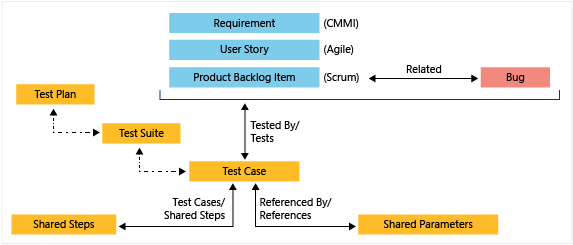
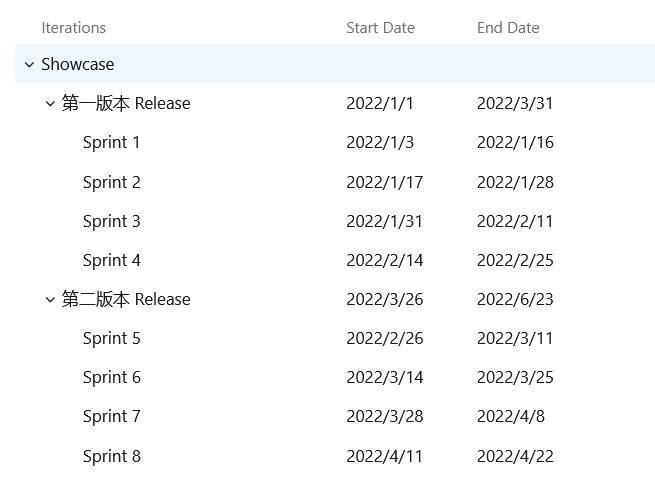
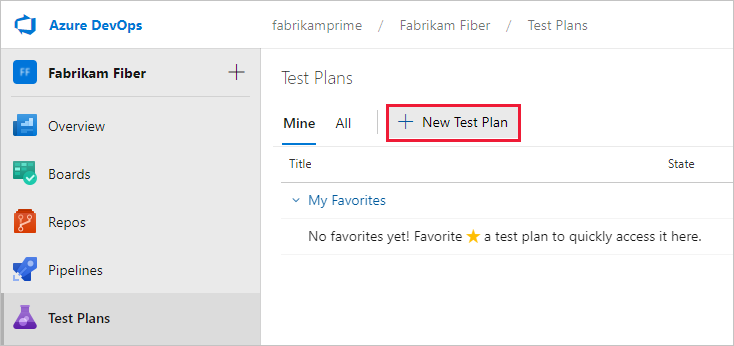
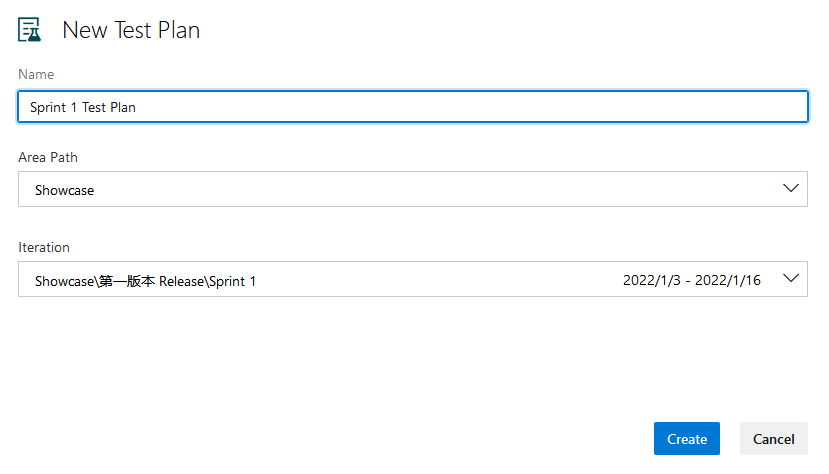

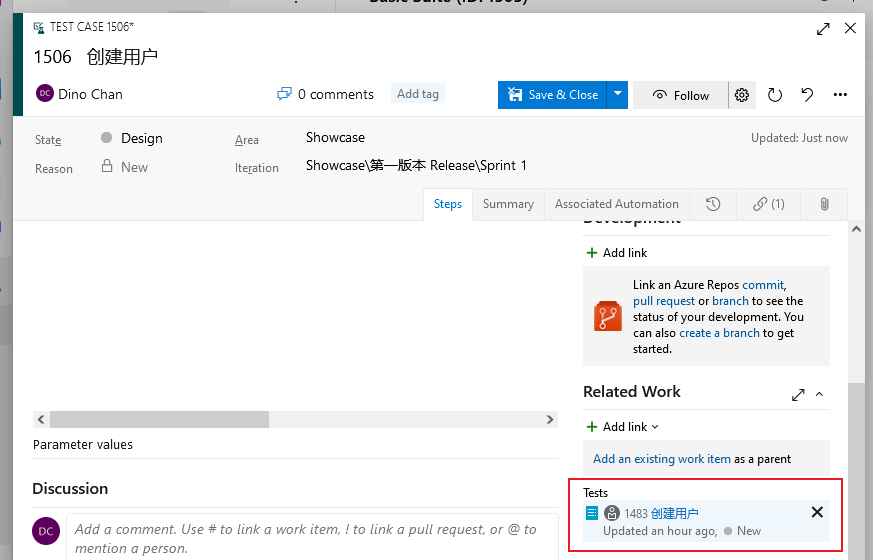
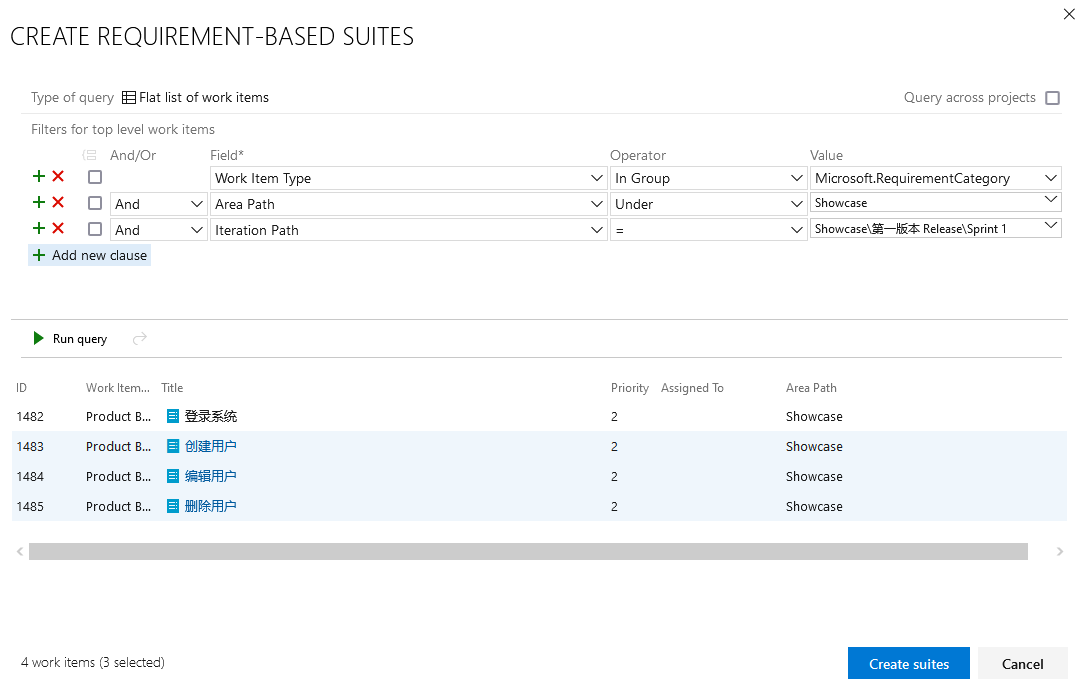
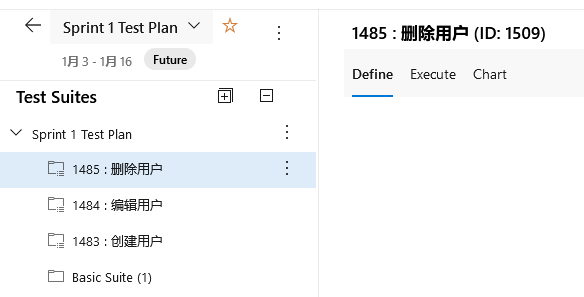
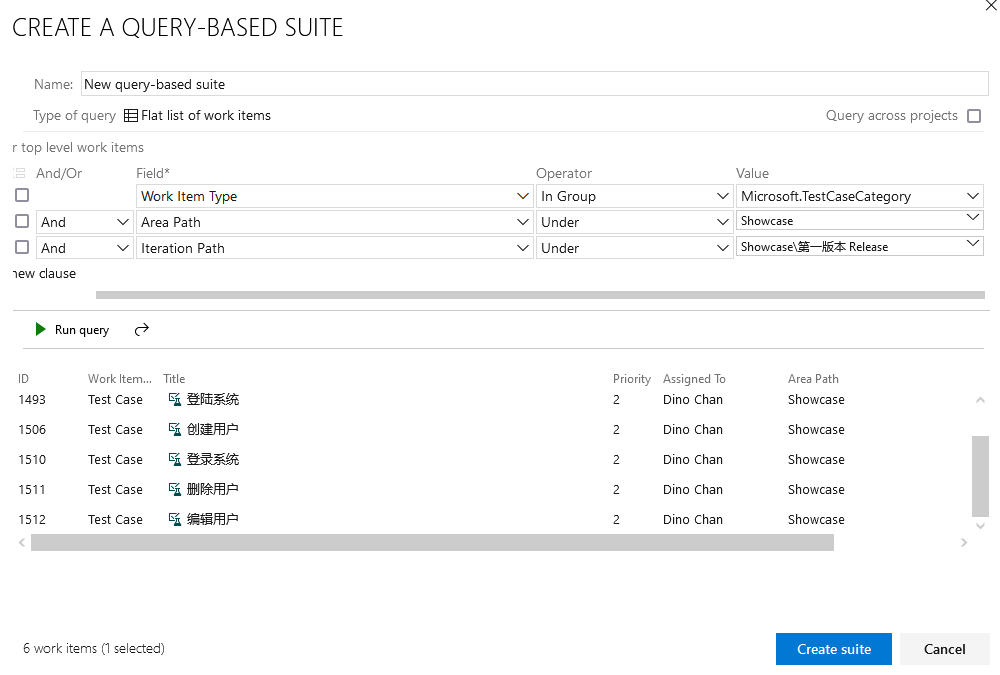
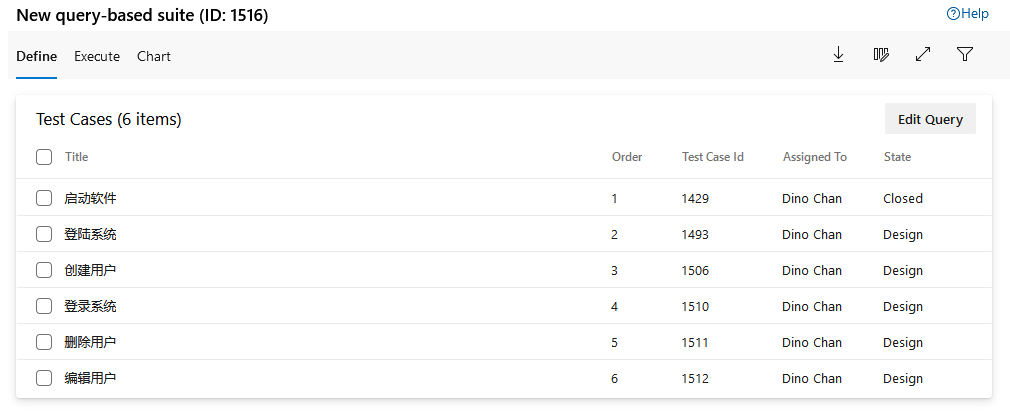

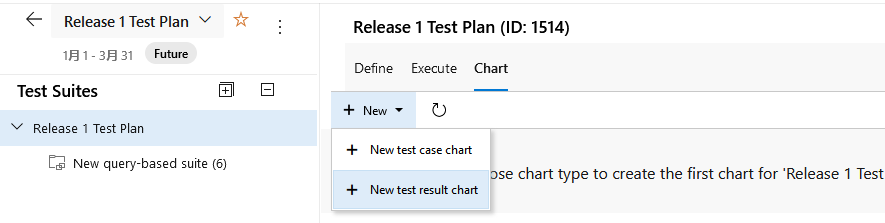
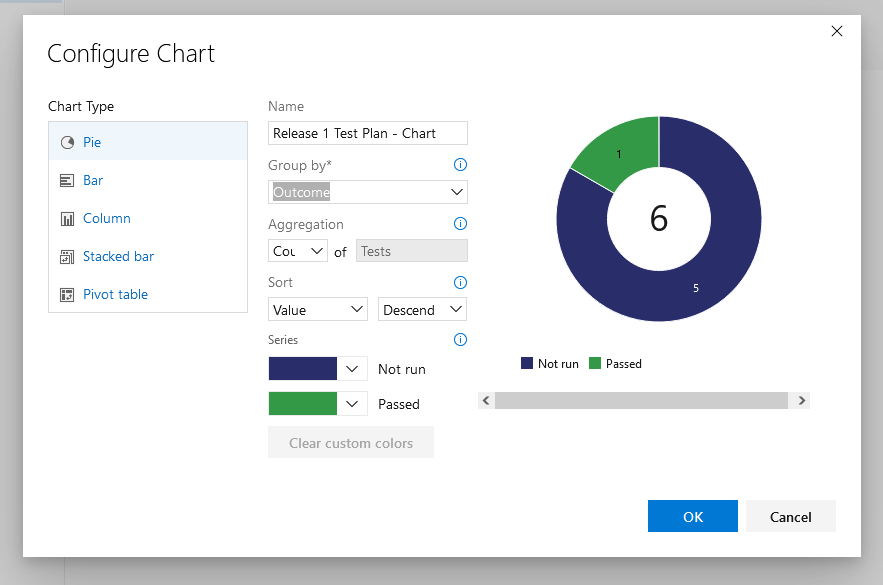



【推荐】国内首个AI IDE,深度理解中文开发场景,立即下载体验Trae
【推荐】编程新体验,更懂你的AI,立即体验豆包MarsCode编程助手
【推荐】抖音旗下AI助手豆包,你的智能百科全书,全免费不限次数
【推荐】轻量又高性能的 SSH 工具 IShell:AI 加持,快人一步
· AI与.NET技术实操系列:基于图像分类模型对图像进行分类
· go语言实现终端里的倒计时
· 如何编写易于单元测试的代码
· 10年+ .NET Coder 心语,封装的思维:从隐藏、稳定开始理解其本质意义
· .NET Core 中如何实现缓存的预热?
· 分享一个免费、快速、无限量使用的满血 DeepSeek R1 模型,支持深度思考和联网搜索!
· 基于 Docker 搭建 FRP 内网穿透开源项目(很简单哒)
· 25岁的心里话
· ollama系列01:轻松3步本地部署deepseek,普通电脑可用
· 按钮权限的设计及实现
2021-01-06 [C#] 使用 Excel 和 Math.Net 进行曲线拟合和数据预测
2020-01-06 [UWP]XAML中的响应式布局技术